2. WordPress をサーバーに設定
◇ WordPress をサーバーに設定
エックスサーバーに特化して説明します。
2-1. ドメインの設定とサーバ情報の確認
サーバーパネルにログイン
「インフォパネル」⇒「サーバー」⇒「ログイン」
インフォパネルのサーバーの「ログイン」ボタンをクリックします。
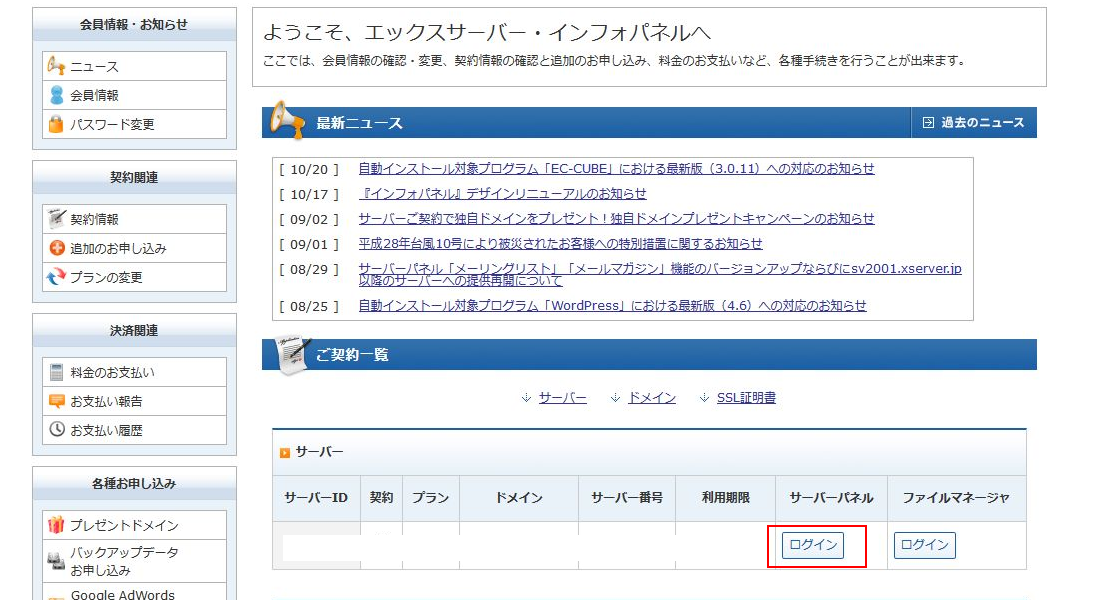
ドメイン設定
表示されたウィンドウのドメイン追加設定に取得した独自ドメインを
入力し確認します。これで、サーバー側は独自ドメインを認識した
ことになります。
「ドメイン設定」をクリック
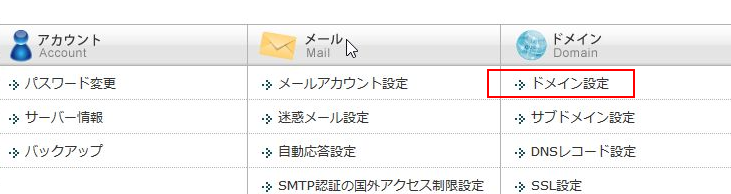
「ドメイン追加設定」をクリック
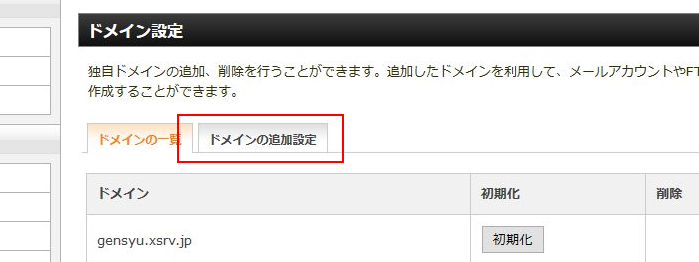
「ドメインの追加(確認)」をクリックして確認
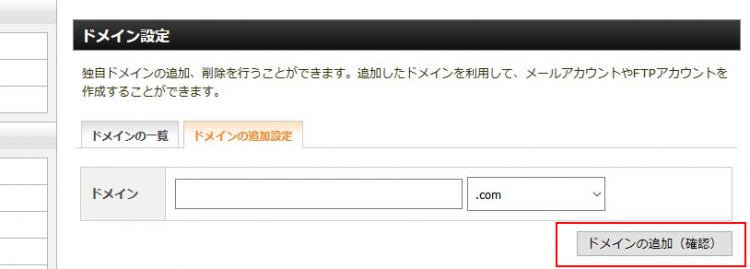
2-2. WordPress のインストール
1. サーバーパネルの「自動インストール」⇒「プログラムのインストール」
「自動インストール」をクリック
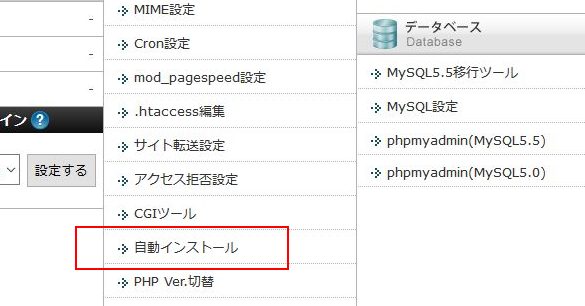
「ドメイン選択画面」が出ますので、ドメイン追加で確認した該当ドメインを選択
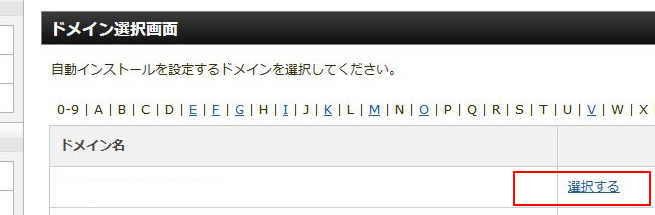
自動インストール画面になりますので、「プログラムのインストール」をクリック
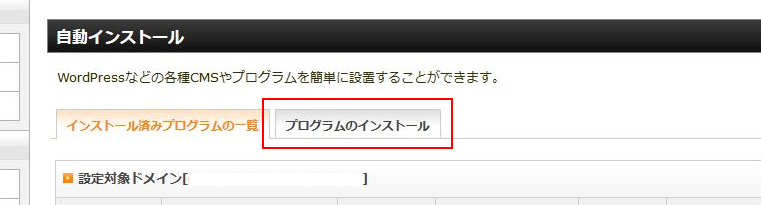
2. 自動インストールの「プログラムのインストール」⇒「インストール設定」⇒「プログラム設置」
プログラムのインストールの WordPress 日本語版を選び 「インストール設定」を
クリックすると自動インストールのプログラム設置画面になります。
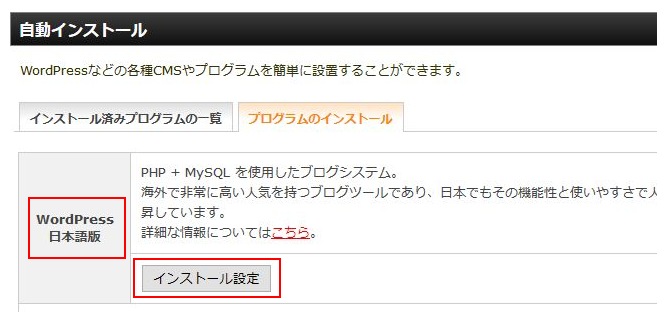
プログラムの設置画面
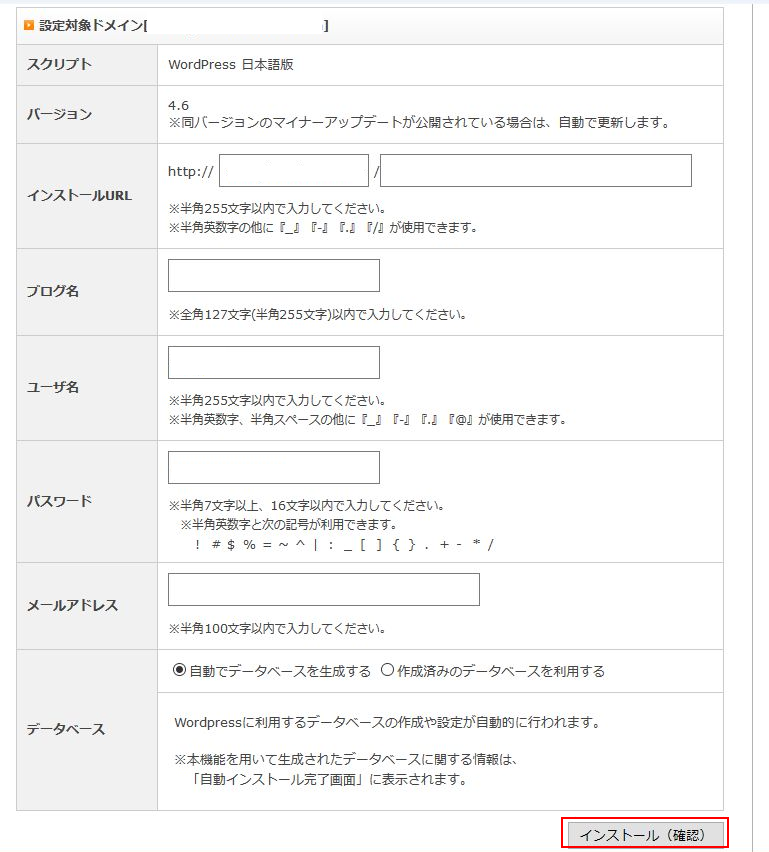
3. プログラム設置画面の入力項目説明
インストールURL
「/」の右側空欄には任意のフォルダ名を記入しますが、ここで設定したURLが
WordPress サイトのURLになりインターネットに掲載されます。
シンプルに空欄でも良いですが、例えば「風景写真」に 関するサイトならば
「photo.landscape」等のサイトを表現するフォルダ名にしても良いと思います。
ブログ名
取り敢えず仮の名称にして、サイトのタイトルが決まった時点で記入します。
(あとから変更できます。)
ユーザー名・パスワード
ログインのとき決めたものと同じものが記入されています。
メールアドレス
ご自分のアドレスを入力します。(あとから変更可)
データベース
「自動でデータベースを生成する」を選択します。
内容を確認して「インストール(確定)」をクリックします。
※ MySQL データベース名・ MySQL ユーザ名・ MySQL パスワードは記録しておくと便利です。
これでサーバー側に於ける WordPress のインストール準備は完了しました。
このあとは、表示されている URL をクリックして WordPress の管理画面に移動します。




